- 無料国際電話スカイプの使い方
- 海外居住者にとって、電話代は悩みのひとつですよね。
- 「skype(スカイプ)」というサービスを使って世界中(もちろん国内も)無料で電話をかけられる、と聞いて“台湾ー日本”及び“WindowsーMac”で試してみることにしました。
- skype(スカイプ)とは
- ・クリアな音質で、通話料タダのインターネット電話です。
- ・“PCを持ってて”“つなぎ放題のDSL環境がある”方同士の場合、互いに初期投資額1,000円前後で始められちゃいます。
- ・ダウンロードからインストール、接続までが意外と簡単です。長くて30分。
- 【手順】
- 1.マイク付イヤホンを電気屋で購入
- 2.スカイプのダウンロードとインストール
- 3.スカイプ登録と接続(ログイン)
- 4.電話してみよう!
- スカイプさんの肩を持つわけではありませんが、導入しても損はないと思います。私が導入した際に戸惑った点や慌てふためいた点をご紹介することで、皆様の不安が少しでも解消されると幸いです。
1.マイク付イヤホンを電気屋で購入
- 台湾で購入される方は、家電量販店のPCブースやPCパーツブースへ行くと“適応能skype”などとシールが貼られた製品を簡単に見つけることができます。NT$199~399程度でした。もっと安価な製品も販売されていますが、同じく台湾で購入した友人の中に“新品なのにマイク部が潰れていて会話ができず”買い直した人がいましたョ~~恐るべし!
- 日本で購入する際は店員さんに『スカイプで使えるヤツを探しています』って聞くと教えてくれるそうです。知名度ありますからネ。

2.スカイプのダウンロードとインストール(Windowsの場合)
- ▼以下のホームページからソフト(無料)をダウンロードします。
- スカイプ
- 手順1.『最新のSkypeをゲットしましょう!』文字の下の『今すぐダウンロード』を、クリック。
- 手順2.『Skype for Windows 1.4』の下の『ダウンロードSkype』を、クリック。
- あとは、ホームページ上の指示に従ってください。
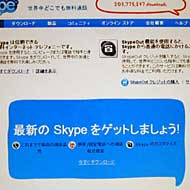
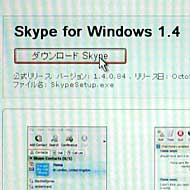
- ▼次に、ソフトウェアのインストール。ADSL接続したままでいきましょう。
- 手順1.『SkypeSetup.exe』アイコンをダブルクリックして、ソフトを起動します。
- 手順2.『Skype・セットアップウィザードの開始』画面が現れます。『次へ』をクリック。
- 手順3.『使用許諾契約書の同意』画面が現れます。内容を一読し、『同意』をクリックし、『次へ』をクリック。
- あとは自動的にインストールされます。終わったら、セットアップを終了するために『完了』をクリックして下さい。


3. スカイプ登録と接続(ログイン)
- ▼スカイプソフトをダブルクリックで起動させましょう。ADSL接続したままでネ。
- 手順1.『マイアカウントの新規作成』画面が現れます。
- 手順2.『ご希望のスカイプ名』に適当な名前を設定下さい。半角英数です。
- (例)shaofu
- 先方はこのスカイプ名を入力して、あなたに電話をかけることになります。電話番号の代わりですョ。希望の名前が既に使用されている場合は変更を余儀なくされますので、いくつか考えておきましょう。
- ※安全のため、偽名やニックネーム等を付けている方もいらっしゃるようです。しかしあまりフザケタのをつけると恥ずかしくて知り合いに教えられなくなる可能性があります(^_^;)
- 手順3.『パスワード』を適当に設定して下さい。数字でも、アルファベットでも良いと思います。
- (例)shao とか 0000とか
- 手順4.『検索の手助け』画面が現れます。これは“相手があなたを探し当てる”ための資料です。全て入力する必要はありませんが、以下の手順中6.&7.は入力しておいた方が良い思います。
- 手順5.『氏名』も適当に入れておいた方が相手が助かります。
- (例)Shao fuqiとか。
- 手順6.『国名』は貴方の所在地です。台湾在住の方はやはり“Taiwan”です。
- 手順7.『都道府県』も、“Taipei”と入れておくのが相手への配慮になります。
- ▼これで手続きは完了です。
4.電話してみよう
- パソコン立ち上げたら、ADSL接続して、スカイプソフトを起動し『ログイン』して、これで電話準備OKです。電話する側も受ける側も共に、『ログイン』状態でないと電話は成功しません。

- ▼電話を受ける
- 予めマイク付イヤホンをPCの側面に差しておき準備しましょう!電話を待っている時のポイントとしては、マイク側端子(赤)は差込、イヤホン側端子(緑)は抜いておきます。パソコンの音量を少し大きめに設定しておくとベスト。理由は、先方から電話がかかった際に固定電話の様な『チリリリリン♪チリリリリン♪』音がPCから聞こえて来るからです!イヤホン端子(緑)を差し込んだままにしておくと、気付かず電話に出られないケースがありますョ。デスクトップには、電話がかかってきたことを告げるポップアップが現れますが、私は何度も見落としました……(T_T)。電話がかかってきたら、イヤホン端子(緑)を差し込んで、受話アイコンをクリックです。
- ▼電話をかける
- コンタクト先を“検索”して、電話をかけてみましょう!先方のスカイプ名は事前に確認しておき、スカイプソフト画面内の“検索”をクリック。検索画面で、先方のスカイプ名や国・地域、都道府県を入力し検索開始。運良く一人分しかリストが出てこなければ良いのですが、5人も6人もリストに現れることがあります。似た様なスカイプ名で登録している方が世界にはかなりいるんですョ!インドや東欧の国名が出てきた時にはちょっと感激しました。間違えないように、スカイプ名&国名&都道府県を再チェックして電話アイコンをクリックです。
- 先方と電話が繋がりましたか?つながった貴方は素晴らしい!私は新規に開設したばかりの知人3人と試しましたが、2回も苦労しました。2回共に問題は、『私の声は届いているのに、相手の声が聞こえない』ことでした。先方のマイク部が壊れていたのが原因でしたが、仕方ないのでチャットしましたョ。チャットは初めてだったので、最初はバタバタしましたネ。電話が繋がったのにどちらかの声が聞こえない場合、気持ちを切り替えて、チャットしましょう!“チャット”をクリックするとチャット画面が表示されます。こちらの声が聞こえるのか?先方の声が聞こえるのか?どちら側に問題があるのかをチャットで確認するまでは諦めちゃダメですョ。自分が購入したイヤホンかマイク部に問題があるとわかったら、また新しいヤツを購入して下さい……これが台湾ですから。ちなみに日本の実家とは問題なく通話できました。

- 次回以降、電話をする場合はわざわざコンタクト先を“検索”する必要はありません。“コンタクト”タグをクリックすると、そこには今回電話した方の名前が記憶されていますから。次回はここをクリックして、電話アイコンをクリックするだけ!簡単ですね。
- ちなみに、スカイプ画面の左下に存在するアイコンをケースバイケースで変更すると、相手に対して、自分が今電話に出られる状態であるか?一時席を外しているのか?外出していて電話に出られないのか?視覚的に伝えることができるんですョ。これを覚えておくと、こちらから電話をしても良いかどうかの判断材料にもなりますので使いこなして見ましょう!
5.テレビ電話もスカイプ
- これは私は試していませんが、Skype for Windows 2.0版、通称ビデオSkype(無料)では、テレビ電話ができるそうです。単身赴任のお父さんや、実家のご両親に孫の顔を見せたいという方などに最適です!初期投資は上のマイクに加えWebカメラの費用だけです。
- ▼Webカメラの設定方法
- 手順1.スカイプ
にアクセスし、Skype for Windows 2.0をダウンロード&インストール。
- 手順2.Webカメラに付属されていたインストールディスクをコンピュータに入れ、スクリーン上に出る指示に従う。
- 手順3.コンピュータのUSBポートにカメラをつなぐ。
- 手順4.Skypeを起動。
- 手順5.「ツール」>「設定」>「ビデオ」からWebカメラの設定をする。
- 手順6.「Webカメラのテスト」をクリックすると、カメラが正常に機能しているかテストすることができます。
Mac OS Xの場合
- Mac OS Xでもスカイプが利用できます。ブラウザはexplorerではダウンロードできないので、safariなどを使って下さい。
- 手順1.スカイプにアクセスして『最新のSkypeをゲットしましょう!』文字の下の『今すぐダウンロード』を、クリック。
- 手順2.左メニューの『Mac OS Xの skype』をクリック。
- 手順3.右ウィンドウに『Mac OS Xの skype』の文字が現れるのでそこをクリック。
- あとはWindowsと同じです。ただーし、画面は英語表記になります(T_T)。
まとめ
- 実際問題として常時接続でいつもPCの前にいる人というのは少ないでしょう。skype利用の前に普通の電話をかけて、お互いPCの前にスタンバイする、というのが実情でしょうか。そんなときはSkypeOut(有料)に加入すると、skypeから固定電話や携帯電話に電話をかけられるようになります。さらにSkypeIn(有料)に加入すると、固定電話や携帯電話に電話からskypeにかけてもらえるようになります。
- PC環境が整っていないshao妻の実家のようなところは、VIVA PLUSのような格安国際電話サービスに加入した方が良いしれません。
- しかしskype同士なら、長時間話しても本当にタダです。私も久しぶりに実家と1時間も話し込みました。常にPCを立ち上げ、ADSLに接続している環境同士であれば、最高の電話機として重宝すると思います。



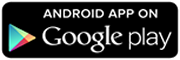
台湾に格安で泊まる!